Business Messages proporciona una interfaz de usuario web llamada Consola para desarrolladores de Business Communications. Puedes usar esta consola para crear, administrar y lanzar agentes.
La Consola para desarrolladores de Business Communications es diferente de Google Cloud Platform. (GCP) Console. Usa la consola para desarrolladores de Business Communications a fin de administrar agentes Business Messages, mientras que GCP Console administra la configuración específica de GCP (por ejemplo, facturación y APIs) y otros recursos de GCP.
Si bien puedes usar la Consola para desarrolladores de Business Communications a fin de crear y administrar tus agentes, también puedes usar la API de Business Communications a fin de crear y administrar agentes en situaciones avanzadas, como una integración en tu propio producto.
La guía de inicio rápido y las guías prácticas te guiarán a través de los pasos para usar la consola y las API. En esta página, se proporciona un resumen de alto nivel del diseño de la interfaz de usuario y de para qué se usa la consola.
Cómo se usa la consola
La consola se usa para crear, administrar, actualizar, iniciar y verificar tus agentes. Con ella, puedes hacer lo siguiente:
- Establece tu webhook y otros parámetros de configuración de la cuenta de socio.
- Crear y administrar agentes, que contienen todas las propiedades y los datos que definen la representación de conversación de una marca
- Establece la configuración del agente no local y la disponibilidad de mensajes.
- Crear y administrar ubicaciones que representen las ubicaciones físicas de una empresa
- Recupera tu agente y las URLs de prueba de ubicación para ver cómo los usuarios ven una conversación con tu agente.
- Integra en Dialogflow para responder las preguntas frecuentes.
- Verifica el agente y las ubicaciones.
- Inicia tu agente y ubicaciones.
Pantalla principal de la consola
Cuando cargues la consola por primera vez, verás la pantalla de selección de agente. En esta página, el vínculo Configuración de la cuenta de socio abre la página de configuración de la cuenta del socio.
Además, la pantalla principal se usa para lo siguiente:
- Selecciona un agente existente.
- Crear agentes nuevos
- Ordenar agentes.
- Filtra agentes por cuenta de socio.

De forma predeterminada, los agentes se muestran en una vista de tarjeta. Los agentes se ordenan según la última vez que se actualizaron. Para cambiar a una vista de lista, usa las opciones de View as a la derecha. Con la vista de lista, los agentes se pueden ordenar por nombre, tipo, estado y fecha de la última actualización.

Si tienes varias cuentas de socios, existe un selector de cuentas desplegable en el que puedes filtrar la selección de agentes según una cuenta de socio.
Configuración de la cuenta
En la página Configuración, puedes actualizar lo siguiente:
- Nombre de la empresa
- Nombre visible
- Punto de contacto técnico
- Webhook
En el panel de navegación lateral, puedes acceder a la administración de marcas y usuarios, así como a tus cuentas de servicio.
Administración de marcas
Una marca es una empresa, una organización o un grupo. Un agente es la representación conversacional de una marca.
Use esta página para agregar, editar y quitar marcas. Si quitas una marca, también se borran todos los agentes asociados. No se puede quitar una marca si está asociada a un agente lanzado.

Administración de usuarios
Use esta página para agregar y quitar el acceso a sus cuentas de socios registradas. Para cambiar de cuenta, usa el menú desplegable en la barra de navegación superior.

Agrega un usuario
Para agregar un usuario, ingresa su dirección de correo electrónico en el campo de entrada de dirección de correo electrónico y selecciona la función.
Los usuarios nuevos pueden tener las funciones de Administrador o Lector. Una función de administrador tiene acceso a todas las funciones de la consola, mientras que una función de lector proporciona acceso de solo lectura a la información de agentes y ubicaciones.
Cuando agregues un usuario nuevo, este recibirá un correo electrónico en el que se le informará que ahora tiene acceso a la cuenta de socio.
La dirección de correo electrónico que registró originalmente la cuenta de socio tiene la función de Propietario.
Quitar un usuario
Sigue estos pasos para quitar usuarios:
- Busca el usuario que deseas quitar en la lista.
- Haz clic en el botón .
- Selecciona Quitar usuario.
- Confirma la eliminación.
El usuario que quitaste recibe una notificación por correo electrónico en la que se le informa que ya no tiene acceso a la cuenta.
No puede quitar a un usuario con un rol de propietario. Para cambiar o quitar a un propietario, debes comunicarte con el equipo de asistencia.
Cómo cambiar un rol del usuario
Para actualizar el rol de un usuario, haz lo siguiente:
- Busca el usuario que deseas actualizar.
- Haz clic en el botón .
- Selecciona Editar rol.
- Elige un rol nuevo del menú desplegable.
- Haz clic en Guardar.
Cuentas de servicio
Cuando realizas llamadas a las API de Business Communications y Business Messages, autenticas las llamadas con una clave de cuenta de servicio. Las claves de cuenta de servicio te permiten crear y administrar marcas, agentes y ubicaciones, además de enviar mensajes y solicitudes como tu agente.
Para generar una clave de cuenta de servicio, selecciona Cuentas de servicio en el panel de navegación lateral. Se abrirá GCP Console para el proyecto de GCP asociado con la cuenta de socio seleccionada.
Para crear una cuenta de servicio y una clave, haz lo siguiente:
- Haz clic en Crear cuenta de servicio.
- En Nombre de la cuenta de servicio, ingresa el nombre del agente y, luego, haz clic en Crear.
- Haga clic en Listo.
- Ubica la cuenta de servicio nueva en la tabla y, luego, haz clic en > Crear clave.
- Elige JSON y, luego, haz clic en Crear.
Tu navegador descarga la clave de la cuenta de servicio.
Selección de agentes
Después de seleccionar un agente, se te dirigirá a la página Descripción general del agente seleccionado.
En la descripción general, se muestra lo siguiente:
- Marca
- Nombre del agente
- La cuenta de socio con la que se creó el agente
- El ID de la marca
- El ID del agente
- Las URLs de prueba del agente que te permiten ver cómo aparece una conversación con ese agente para los usuarios y te brindan la oportunidad de verificar tu infraestructura de mensajería
- Estado de verificación del agente
- Vista previa del agente
- Ubicaciones asociadas con el agente
- Vínculos a documentación relevante

El panel de navegación izquierdo te permite acceder a lo siguiente:
- Información del agente
- Ubicaciones
- Integraciones
- Preguntas de la encuesta
- Registros de depuración
- Verificación
- Lanzamiento
- Panel de métricas
- Vínculos a documentación relevante
Información del agente
Usa la página de información del agente para actualizar sus propiedades.
La página se divide en dos columnas. Usa los campos de entrada en la columna izquierda para actualizar los campos del agente, como el nombre, el logotipo, el mensaje de bienvenida, los activadores de conversación y las propiedades del agente, para la ubicación y los puntos de entrada no locales. No puedes actualizar algunos campos, como Nombre del agente y Logotipo, después de iniciar el agente.
Usa la columna correcta para obtener las URLs de prueba de tu agente y obtener una vista previa de cómo se ve en el dispositivo de un usuario.

Administración de ubicaciones
Usa esta página para agregar ubicaciones, recuperar URLs de prueba de ubicaciones de empresas y verificar ubicaciones una vez que hayas verificado tu agente.

Integraciones
Usa esta página a fin de integrar a Dialogflow y configura un bot para responder las preguntas frecuentes.

Encuestas
Usa esta página para personalizar la encuesta de clientes de tu agente.

Registros
Usa esta página para depurar problemas de entrega de mensajes. Los registros están disponibles durante 14 días. Filtra por ID de conversación, ID de mensaje, marca de tiempo, dirección o estado para encontrar los registros relevantes a problemas de los usuarios. También puedes consultar esta página para verificar que no envíes mensajes no válidos de forma accidental.
Los registros incluyen la carga útil del mensaje, excepto los campos sensibles ocultos, como el contenido del texto del mensaje. Los mensajes con errores y rechazados tienen detalles de error adicionales para ayudar con la depuración.
Algunos eventos, como los indicadores de escritura, no tienen confirmaciones de entrega, y su estado se muestra como "Enviados".
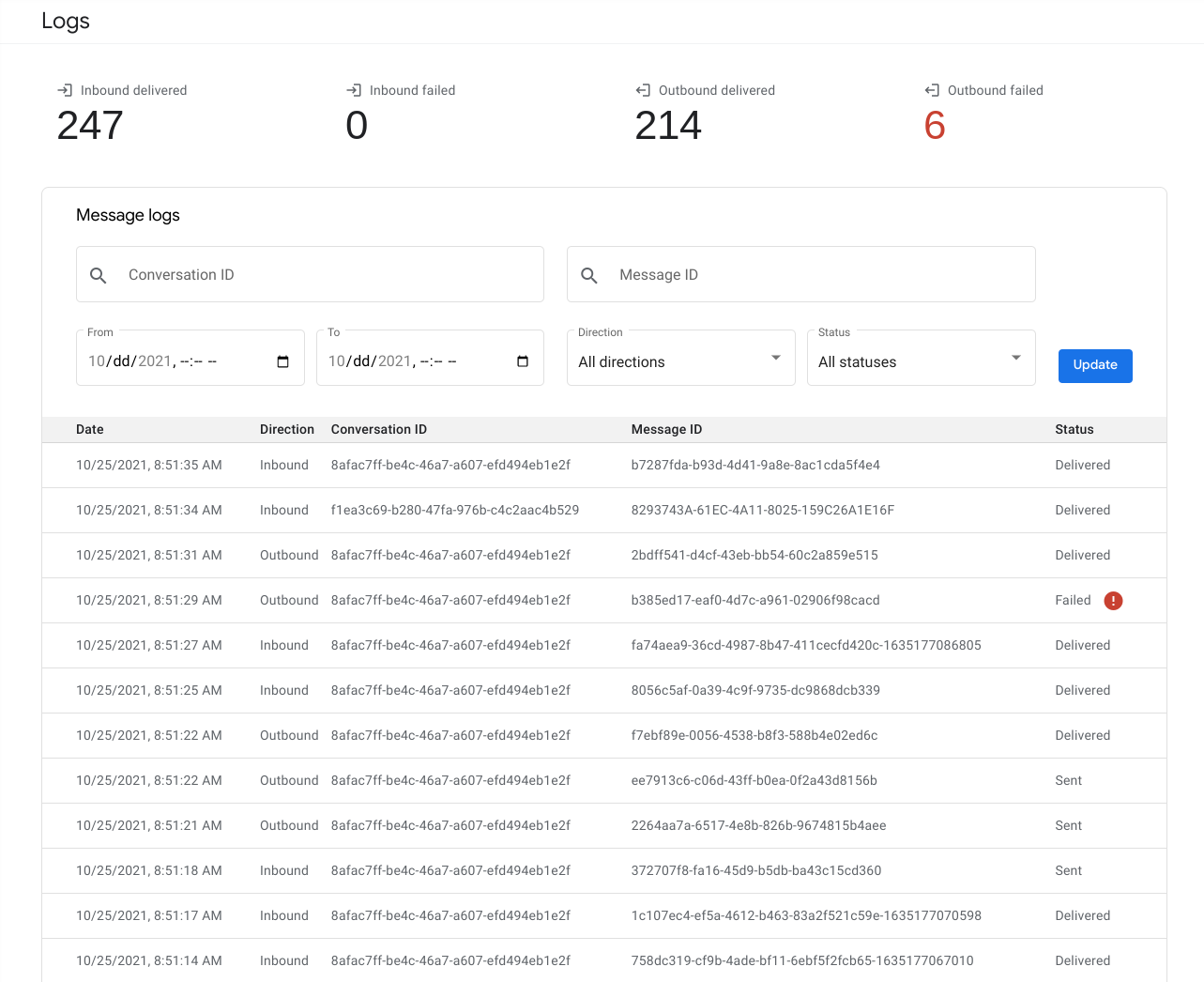
Verificación
Usa esta página a fin de enviar tu agente para su verificación.

Iniciar
Usa esta página a fin de iniciar tu agente para la ubicación y los puntos de entrada no locales, además de iniciar ubicaciones individuales.

